iPadのキーボードが大きくならない時の対処法

iPadのキーボードが大きくならない原因は?
どうすればiPadのキーボードを大きくできるの?
Apple製の人気タブレット「iPad」。
iOS系とのシームレスな連携性や機能性が好評でiPhoneユーザーから人気のタブレット。
デスクワークでは小型ディスプレイ、普段はスマホのサブ機として使うなど様々な活躍が見込めます。
そんなiPadも昨年の2022年についに第十世代に突入。
処理能力もiPhone12シリーズでお馴染みのCPU「Apple A14 Bionic」を搭載したことで飛躍的に進化を遂げました。
廉価版と評されるiPadですがAdobeなど特殊なアプリを除いてほとんどを安定的に動かすことができます。
今回はiPadのキーボードが大きくならない時の対処法について。
iPadのキーボードが大きくならない時の対処法を理由を含めて簡単にまとめました。
iPadを使っていてキーボードが大きくならないトラブルはあるあるなのでお持ちの方はこの機会にチェックしておいてください。
また、本記事ではiPadのおすすめアクセサリーを紹介しています。
iPadをより使い易くするアクセサリーを2つ程まとめました。
iPadのキーボードが大きくならない時の対処法について興味がある方は是非参考にしてみてください。
iPadのキーボードが大きくならない原因は「フローティング」
まずは本題でもあるiPadのキーボードが大きくならない時の対処法について。
結論から言うとiPadのキーボードが大きくならない原因は「フローティング」が有効化されている影響です。
iPadOSにはフローティングと呼ばれる機能があり、それを気付かずに有効にしてしまったことが原因です。
しかしフローティングという単語を知らない方は多いと思います。
iPad上でキーボードを小さくしてウィンドウのように移動する機能をフローティングと呼びます。
デフォルトでは無効になっており、ユーザーが任意で有効にしない限りフローティング状態にはなりません。
しかしフローティングはキーボード上で有効化できるため急いで操作をしている時に誤った操作を行うことも。
結果としてキーボードが半分程のサイズになり、結果的にキーボードが大きくならないという事態に。
でも安心してください、フローティングは簡単に解除することできます。
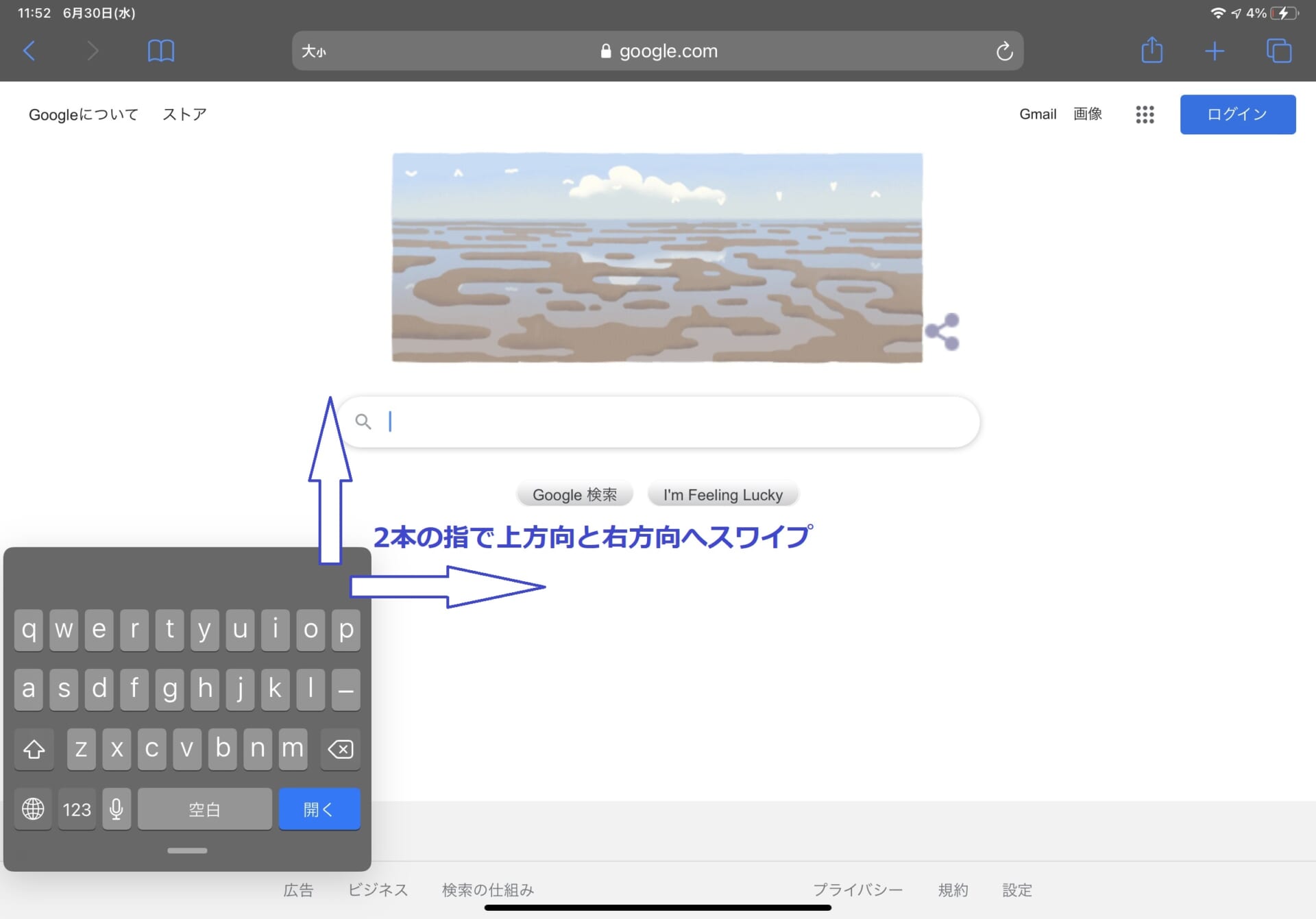
フローティングの解除はタッチ操作で行います。
画像のように四隅に二本の指を乗せて広げるようにスワイプすることで元に戻すことができます。
フローティングが見慣れない機能ですし、解除ボタンも無いので初めてだと焦ってしまいますよね。
以上がiPadのキーボードが大きくならない時の対処法です。
iPadを使っていると意図せずフローティングを有効化してしまうことがあるのでこの機会に覚えておきましょう。
一度覚えてしまえば次回以降は焦らなくて済みますからね。
iPad向けのおすすめアクセサリー
最後にiPad向けのおすすめアクセサリーを紹介します。
iPadをより使い易くするアクセサリーを2つ程まとめました。
iPadを使っていてる方やこれから購入する方は合わせて検討してみてください。
一つ目はMagic Keyboard Folioです。
Magic Keyboard FolioではキーボードとトラックパッドをiPadに備えることでMacBook Airのような使い方ができます。
キーボードとトラックパッド有り無しでは操作性が全く異なるため利用頻度が高い方にはおすすめです。
二つ目が2022年に大進化を遂げたAirPods Pro。
2022年のモデルアップデートでノイズキャンセリングの効果が2倍になり、iPadでYouTubeやNetflixを見る時に大活躍。
iPad以外にもiPhoneやApple Watchなどでも使えるためAppleのデバイスを持っていると相乗効果が期待できます。
まとめ:iPadのキーボードが大きくならない時の対処法
いかがでしたでしょうか?
今回はiPadのキーボードが大きくならない時の対処法についてまとめました。
iPadのキーボードが大きくならない時の対処法について興味がある方は是非参考にしてみてください。
最後までお読み頂きありがとうございました。









